Cara Memakai Nearby Share, Fitur Android yang Mirip Airdrop
Jika meng-update artikel ini, WAJIB tulis link-nya di sheet ini
Apple cukup sukses menghadirkan fitur Airdrop sebagai fitur berbagai file yang mudah dan cepat. Google pun ternyata memiliki fitur yang serupa bernama Nearby Share. Fitur yang dirilis pada 2020 ini diklaim akan memudahkan pengguna ponsel Android untuk saling berbagi file dengan cepat dan efisien.
Sayangnya, masih banyak pengguna ponsel Android yang belum memahami fitur Nearby Share. Tidak heran, banyak yang tidak tahu cara menggunakan Nearby Share di ponsel Android miliknya.
Di bawah ini tim Carisinyal sajikan sejumlah informasi mengenai Nearby Share termasuk cara menggunakannya di HP Android, bahkan bisa juga tersambung ke perangkat Windows. Pasalnya, Nearby Share juga sudah bisa diinstal di komputer berbasis Windows. Langsung saja cek pembahasannya berikut ini.
Cara Kerja Nearby Share
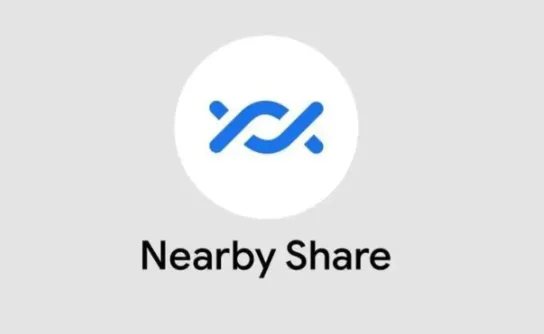
Fitur Nearby Share hanya tersedia untuk perangkat Android 6.0 Marshmallow ke atas. Untuk cara kerja fitur ini akan memanfaatkan layanan Bluetooth, webRTC hingga jaringan Wi-Fi.
Dengan demikian, fitur ini dapat digunakan tanpa perangkat harus terhubung ke koneksi internet. Jadi, fitur Nearby Share dapat digunakan dari satu perangkat Android ke perangkat Android lain asal masih berada dalam radius jangkauan.
Menariknya, walaupun dapat membagikan file dengan cepat, Google menjamin fitur Nearby Share ini tidak akan mengurangi kualitas file yang dikirim. Pasalnya ada beberapa layanan berbagi yang ternyata mengurangi kualitas file agar bisa terkirim dengan cepat.
Fitur ini juga memungkinkan Anda untuk mengirim tidak hanya file, tetapi link hingga mengirim aplikasi hanya dengan beberapa langkah saja.
Cara Mengaktifkan Nearby Share
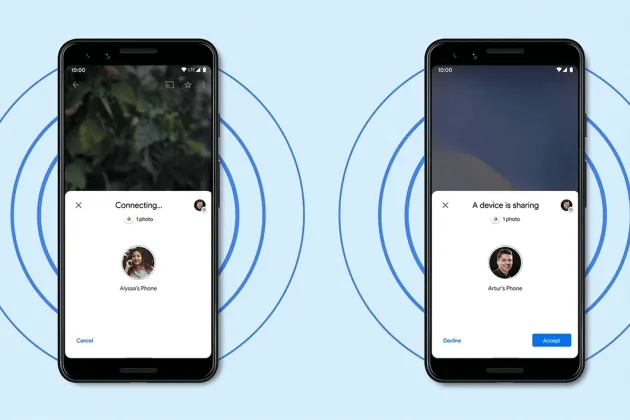
Untuk mengaktifkan fitur berbagi ini sebetulnya cukup mudah dan sederhana. Jika masih pakai ponsel Android sistem lama, Anda cukup masuk ke pengaturan telepon Android Anda Pilih bagian koneksi perangkat atau ‘Connected Device’.
Klik dan buka "Connection Preferences", Lalu pilih menu "Nearby Share". Aktifkan fitur ini dengan cara menggeser tombol yang ada di samping. Jika tombol sudah digeser, fitur Nearby Share sudah siap digunakan.
Untuk Anda pemilik ponsel Samsung atau Android dengan sistem terbaru, Anda bisa mengaktifkan layanan ini dengan lebih mudah. Ini caranya:
- Anda bisa masuk ke "Settings" atau pengaturan di HP Anda.
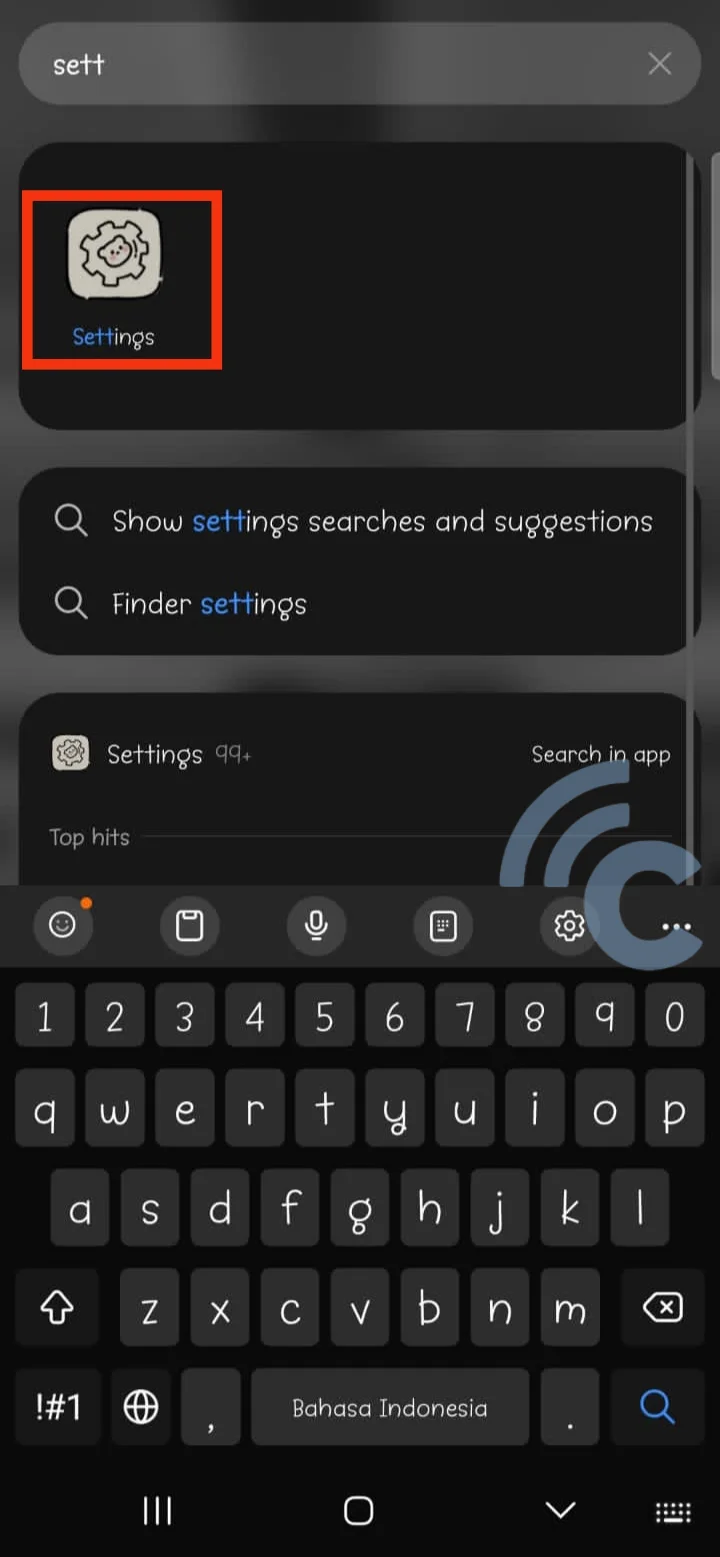
- Silakan gulir layar ke bawah dan pilih "Google".
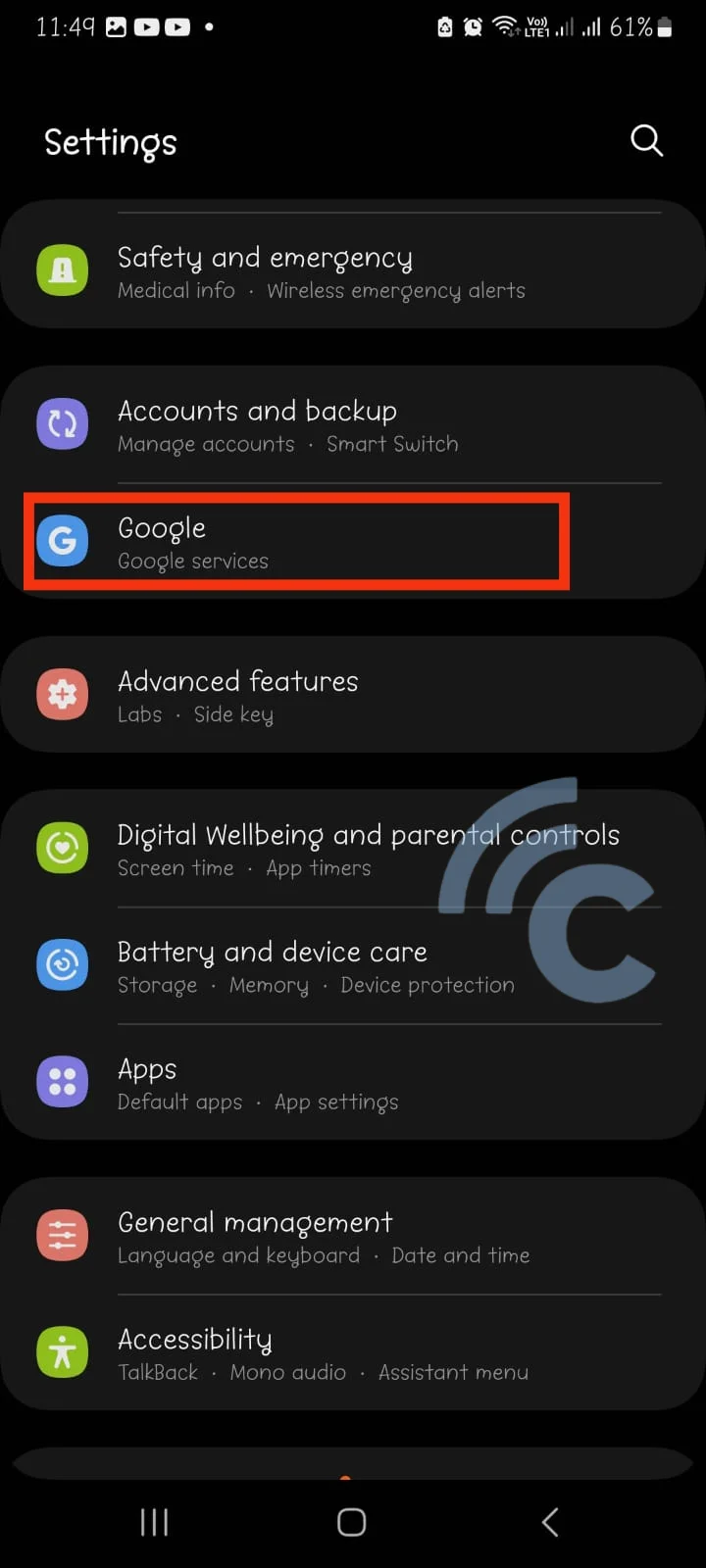
- Selanjutnya, pilih "Nearby Share".
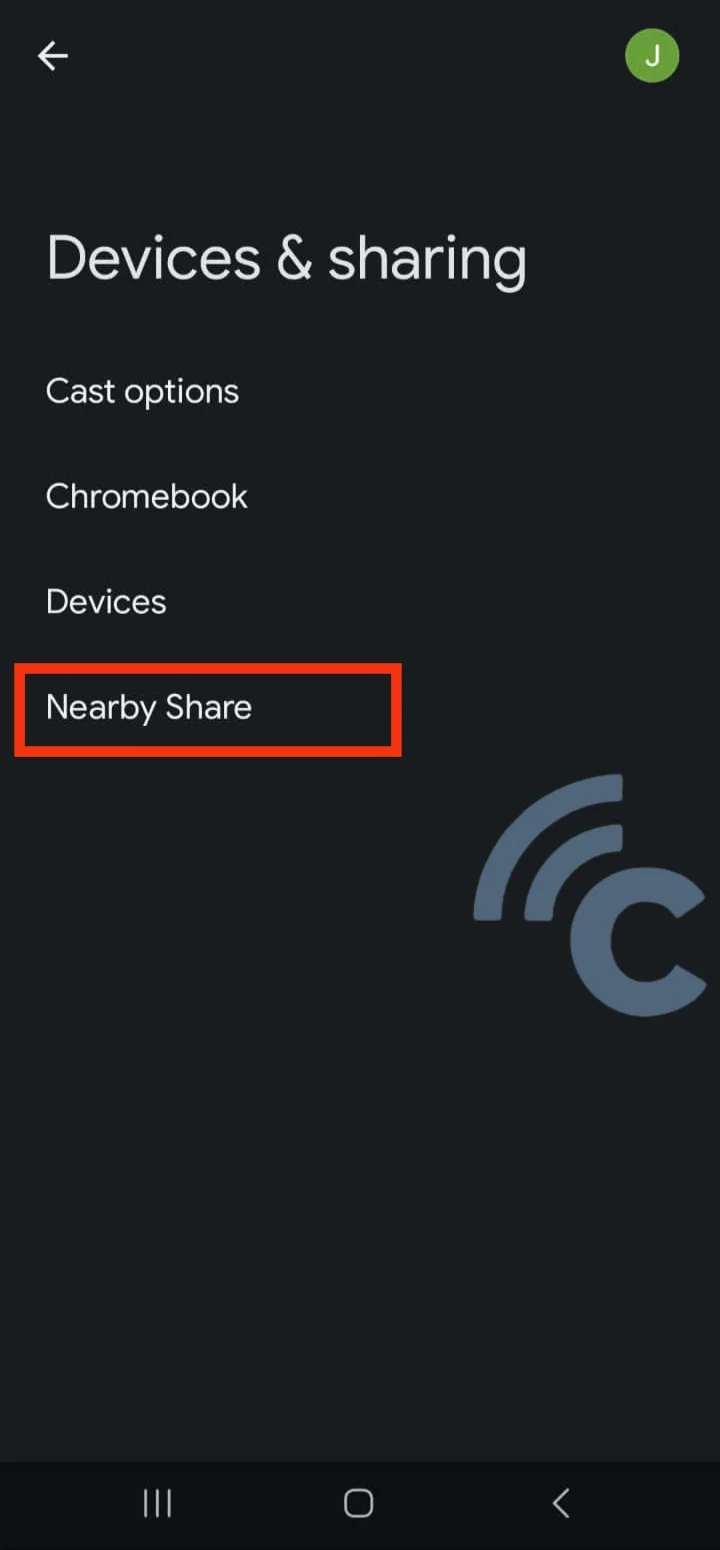
- Lalu pilih "Devices and Sharing’
- Geser toggle "Device visibility" ke sebelah kanan untuk membuat perangkat Anda ditemukan.
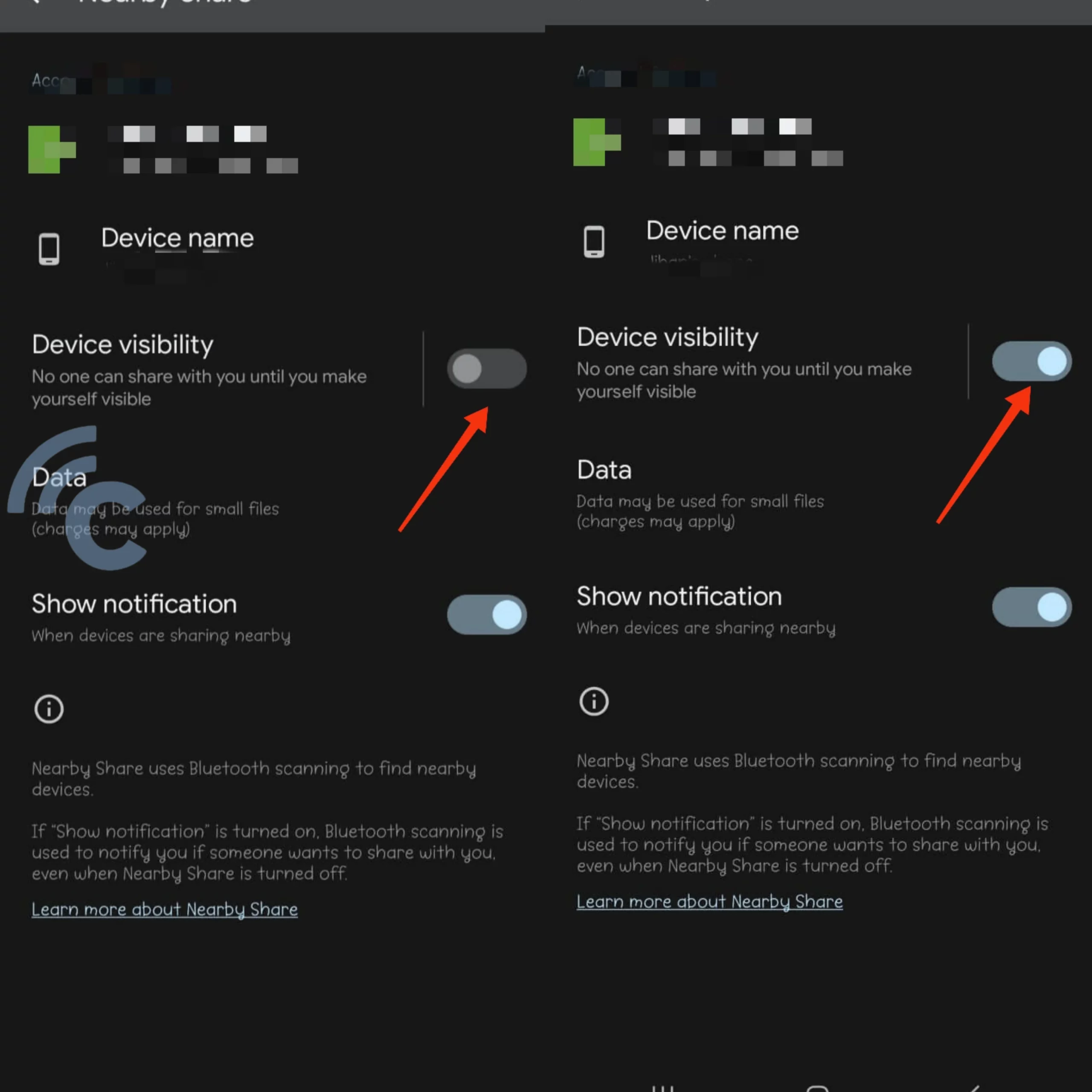
Selain cara itu, Anda juga bisa mengaktifkannya lewat pusat kontrol. Berikut langkahnya:
- Tarik bagian atas layar sampai muncul bar notifikasi.
- Geser bar notifikasi ke sebelah kanan sampai Anda menemukan opsi "Nearby Share".
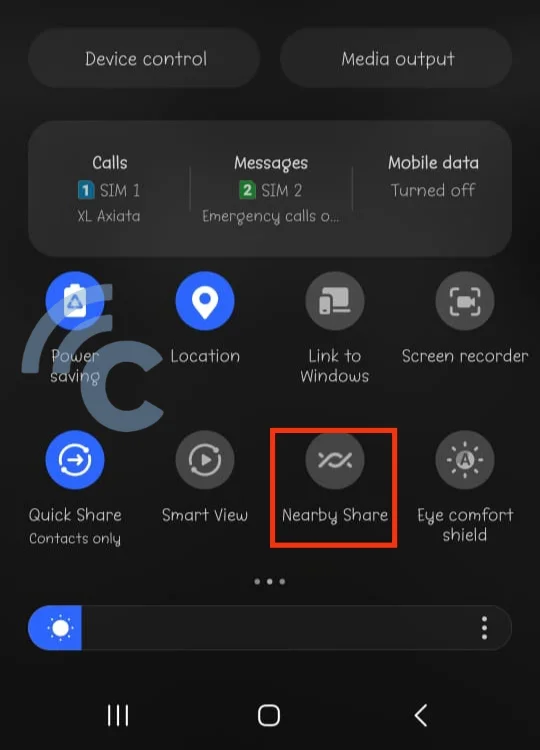
- Tekan opsi tersebut untuk menyalakannya. Jangan lupa aktifkan Bluetooth, ya.
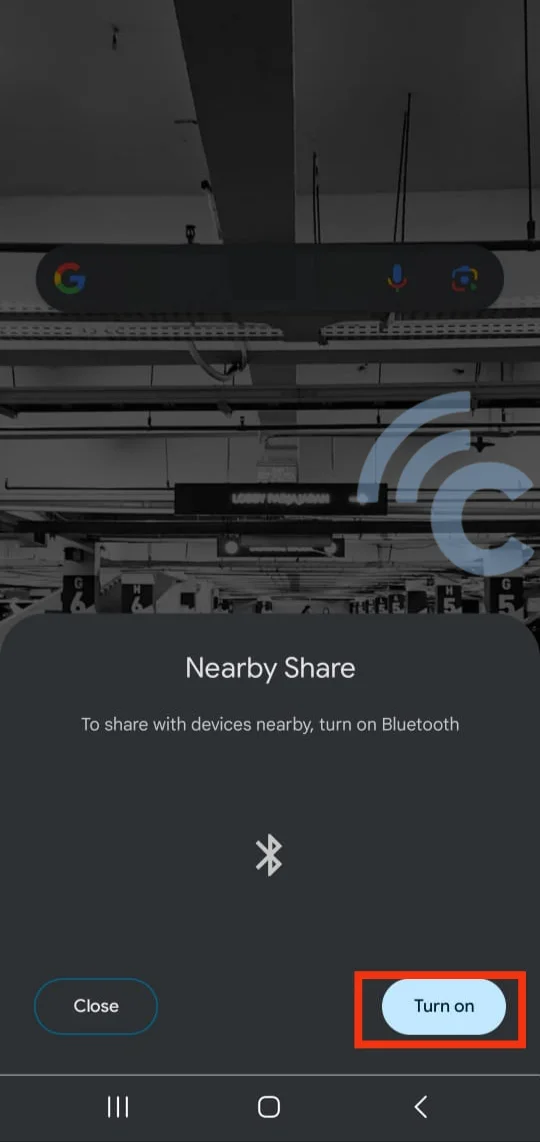
- Pilih siapa saja yang diizinkan untuk melihat perangkat Anda. Ada "Everyone", "Contacts" dan "Your devices". Penjelasan mengenai ketiga poin ini ada di bawah, ya.
- Tekan "Done" untuk menyelesaikan.
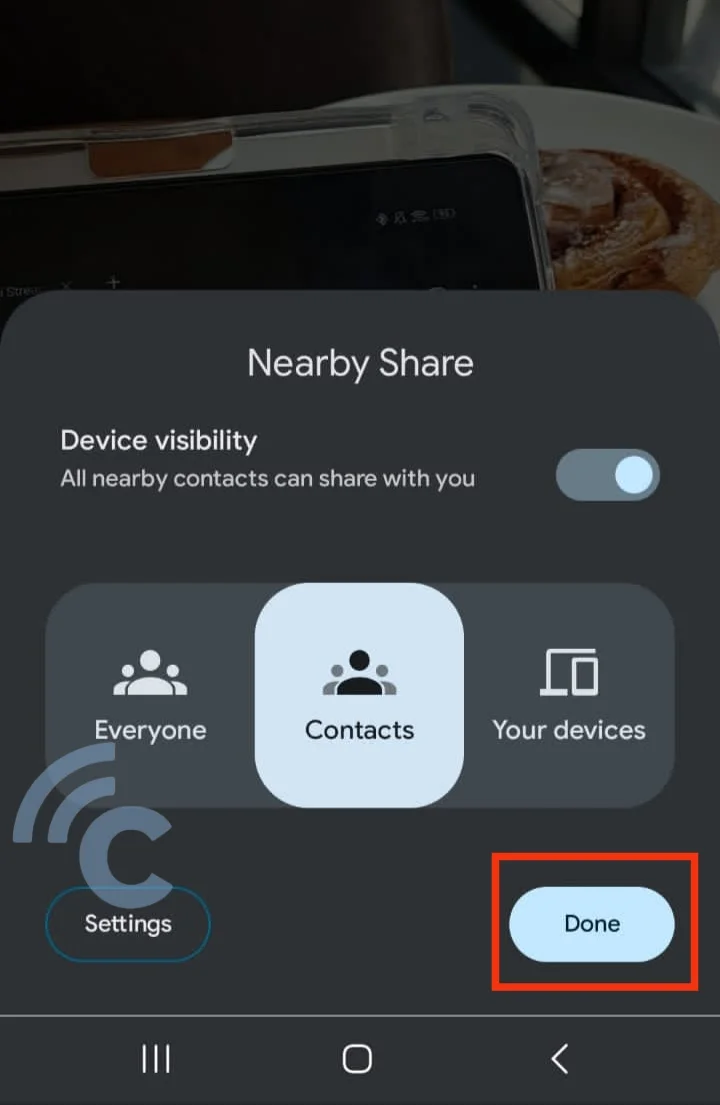
Cara Melakukan Pengaturan Nearby Share
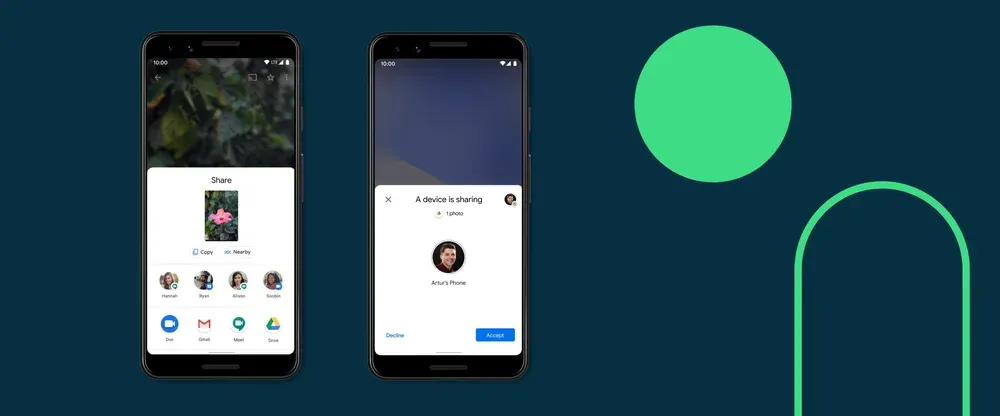
Setelah berhasil mengaktifkan fitur ini, Anda bisa melanjutkan untuk melakukan pengaturan fitur Nearby Share agar optimal saat digunakan. Hampir sama seperti Airdrop, Google menyediakan tiga pilihan yang membuat pengguna ponsel Android lain menemukan perangkat Anda dalam fitur berbagi ini.
- Your Devices berarti perangkat Android Anda hanya akan ditemukan oleh perangkat milik Anda yang lain.
- Contacts berarti perangkat Android Anda hanya dapat dilihat atau ditemukan oleh orang yang ada di daftar kontak saja.
- Everyone berarti perangkat Android Anda akan dapat mudah ditemukan oleh pengguna Android yang ada di sekitar.
Untuk memudahkan perangkat Anda ditemukan oleh perangkat Android lainnya, Anda juga bisa mengubah nama perangkat yang akan muncul ketika menggunakan Nearby Share.
Dalam pengaturan awal, nama perangkat di Nearby Share akan dicantumkan nama smartphone atau alamat email. Ponsel yang masih menggunakan nama bawaan tentu akan membuat pengguna lain kesulitan untuk mencari nama yang sesuai.
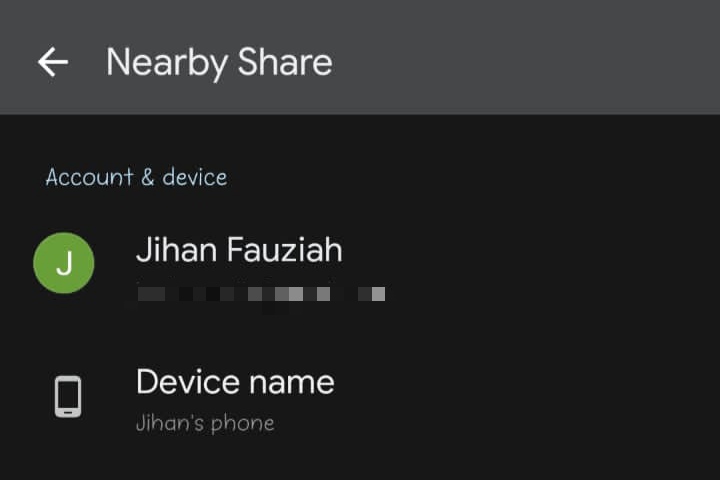
Tidak jarang masalah nama yang sama atau sulit dikenali membuat Anda salah kirim. Maka dari itu, penggantian nama ini cukup penting agar perangkat Anda dapat mudah dikenali.
Nah untuk pengaturan selanjutnya adalah Anda bisa berbagi file melalui Nearby Share tanpa harus terhubung ke internet. Ini caranya:
- Dalam menu Nearby Share, Anda cari menu "Data".
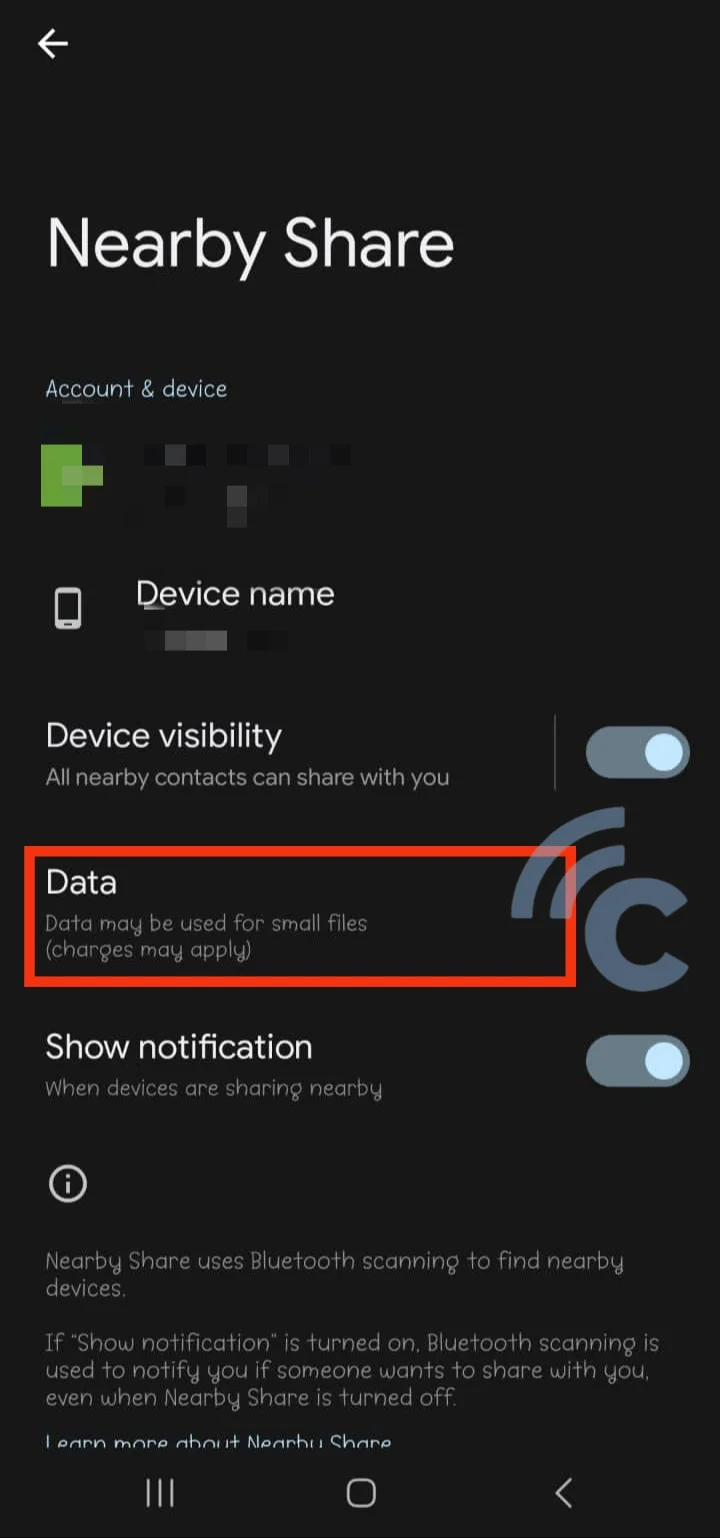
- Selanjutnya, pilih "Without internet". Dengan aktifnya pengaturan ini, Anda bisa mengirim file tanpa koneksi apapun.
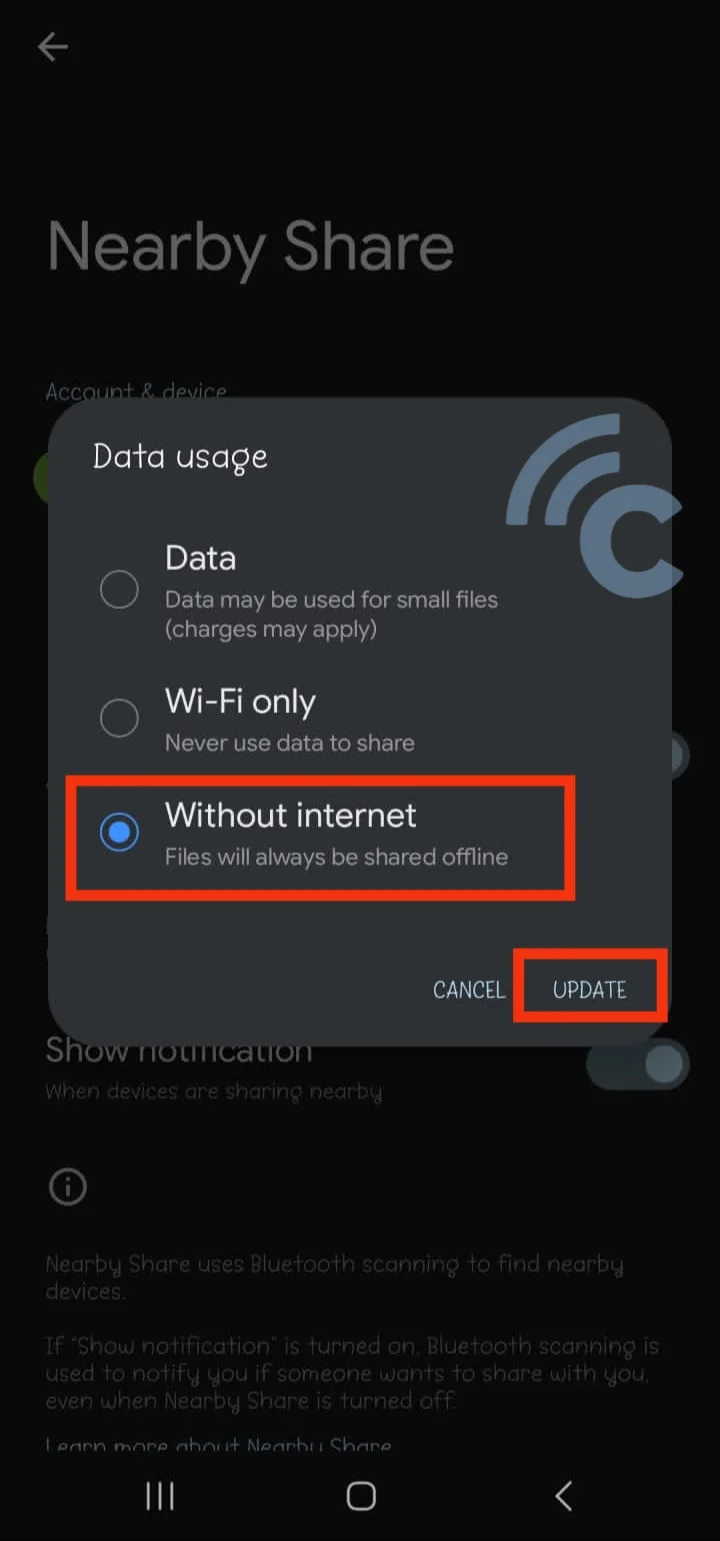
Masih di menu yang sama, Anda bisa mencari pilihan pop-up notifikasi. Aktifkan fitur ini agar ketika ada file yang akan masuk dari Nearby Share, muncul pemberitahuan di layar,
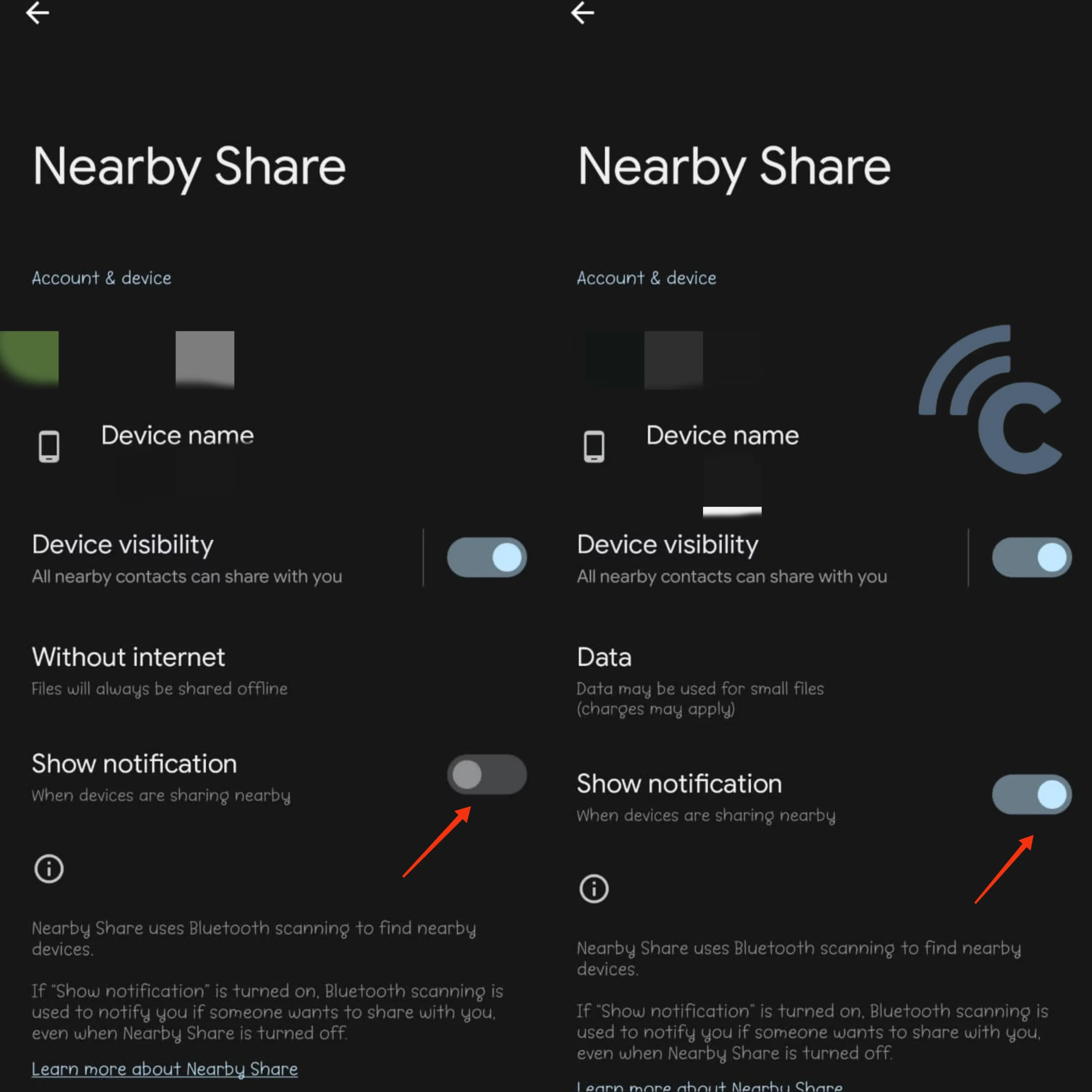
Anda juga dapat menautkan dan memverifikasi nomor telepon Anda dengan Nearby Share untuk mempermudah proses berbagi file.
Cara Menggunakan Nearby Share
Cara menggunakan fitur ini cukup mudah; yang terpenting HP yang ingin Anda kirimi file sudah mendukung dan mengaktifkan fitur Nearby Share. Simak cara di bawah ini:
- Pastikan fitur Bluetooth dan GPS di HP Anda menyala.
- Selanjutnya, Anda bisa mengklik ikon bagikan atau ikon share pada dokumen, foto atau lainnya yang hendak dikirim.
- Klik ikon Nearby Share. Ponsel Android Anda akan secara otomatis mencari perangkat Android terdekat yang memiliki Nearby Share aktif.
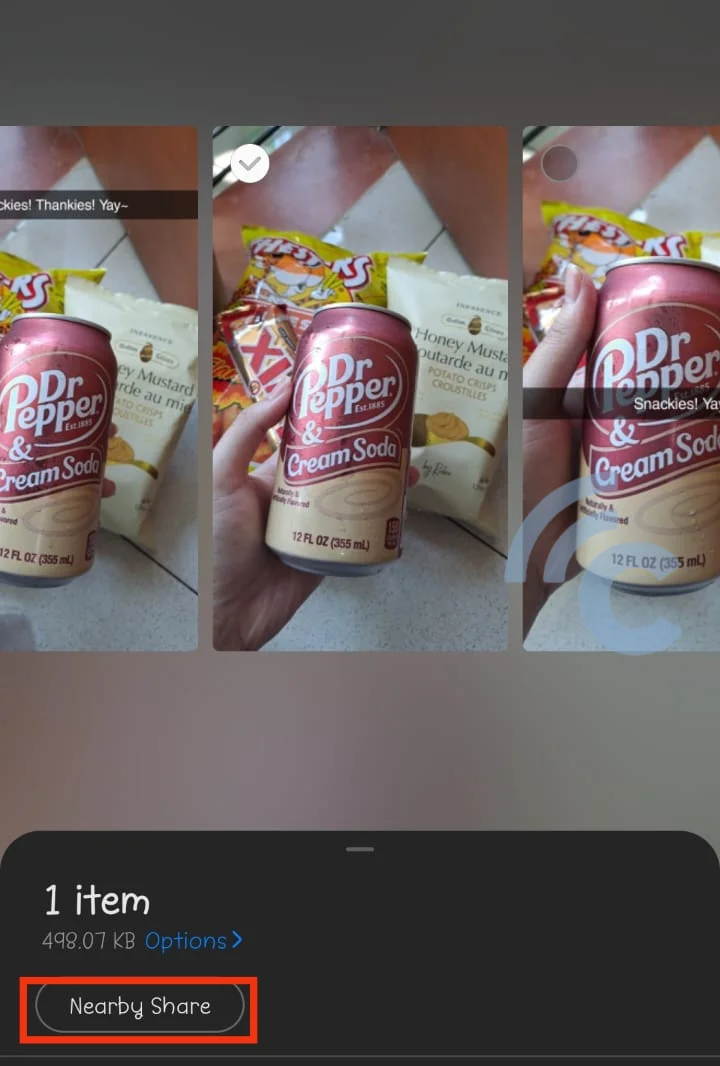
- Cari nama perangkat atau nama kontak yang hendak Anda kirim file.
- Setelah memilih, klik nama yang dimaksud.
- Silakan tunggu beberapa saat hingga proses pengiriman file berhasil.
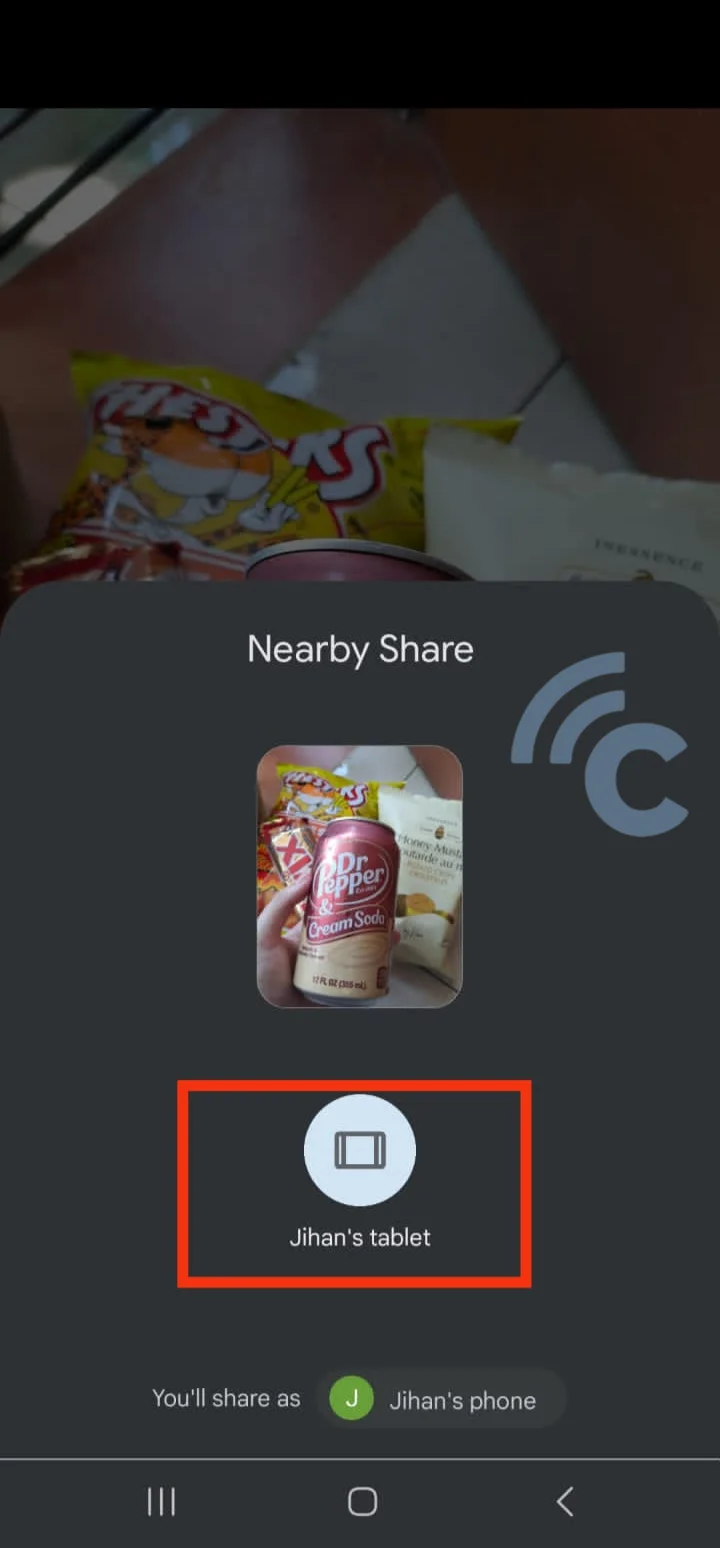
Perlu dipahami sekali lagi, untuk mengirim file dengan Nearby Share, kedua perangkat, baik yang mengirim atau yang menerima, harus menyalakan fitur Bluetooth dan GPS. Selain itu, kedua ponsel juga harus berada dalam jangkauan.
Nah, setelah mengetahui cara mengirim di Nearby Share, Anda juga perlu memahami cara menerima kiriman dari fitur ini. Nantinya jika ada kiriman file akan muncul notifikasi di layar. Dalam pemberitahuan tersebut, akan ada pilihan untuk menerima kiriman atau menolak kiriman.
Anda tinggal klik "Menerima" atau "Accept". Nantinya, file akan terbuka sesuai dengan tipenya. Misal kiriman foto akan tampil seperti saat melihat foto dari Galeri. Semua file yang diterima dari Nearby Share akan tersimpan di folder Download.
Cara Mematikan Nearby Share
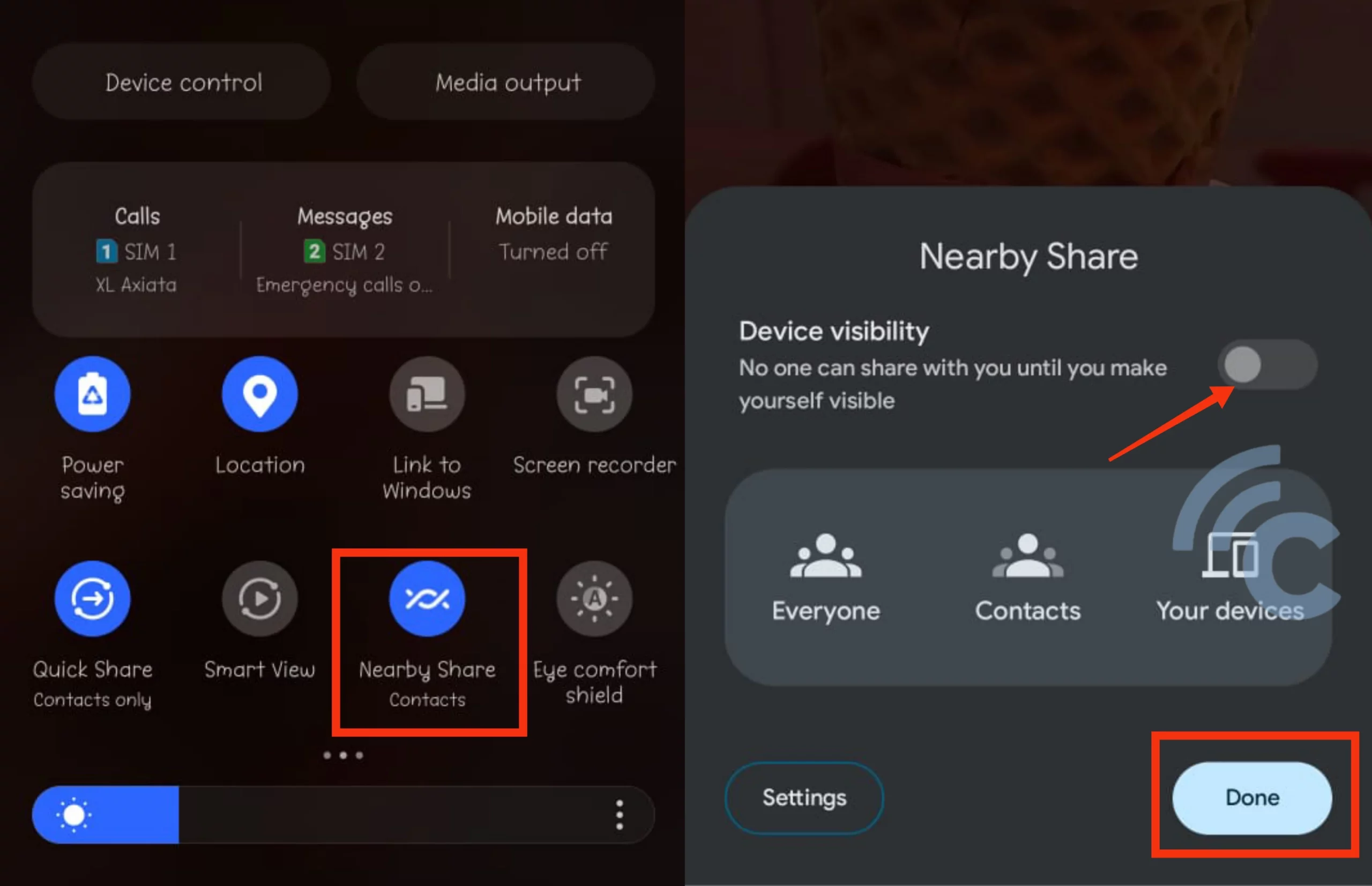
Pada beberapa ponsel Android dengan sistem yang lebih update, fitur WiFi dan Bluetooth akan langsung otomatis mati jika tidak digunakan dalam jangka waktu tertentu.
Namun, untuk mematikan fitur Nearby Share, Anda harus mengulangi langkah-langkah seperti saat mengaktifkan. Silakan masuk ke notifikasi bar > klik Nearby Share > geser toggle "Device visibility" ke sebelah kiri untuk mematikan Nearby Share. Selanjutnya, Anda tinggal tekan "Done" saja.
Cara Menggunakan Nearby Share di Windows
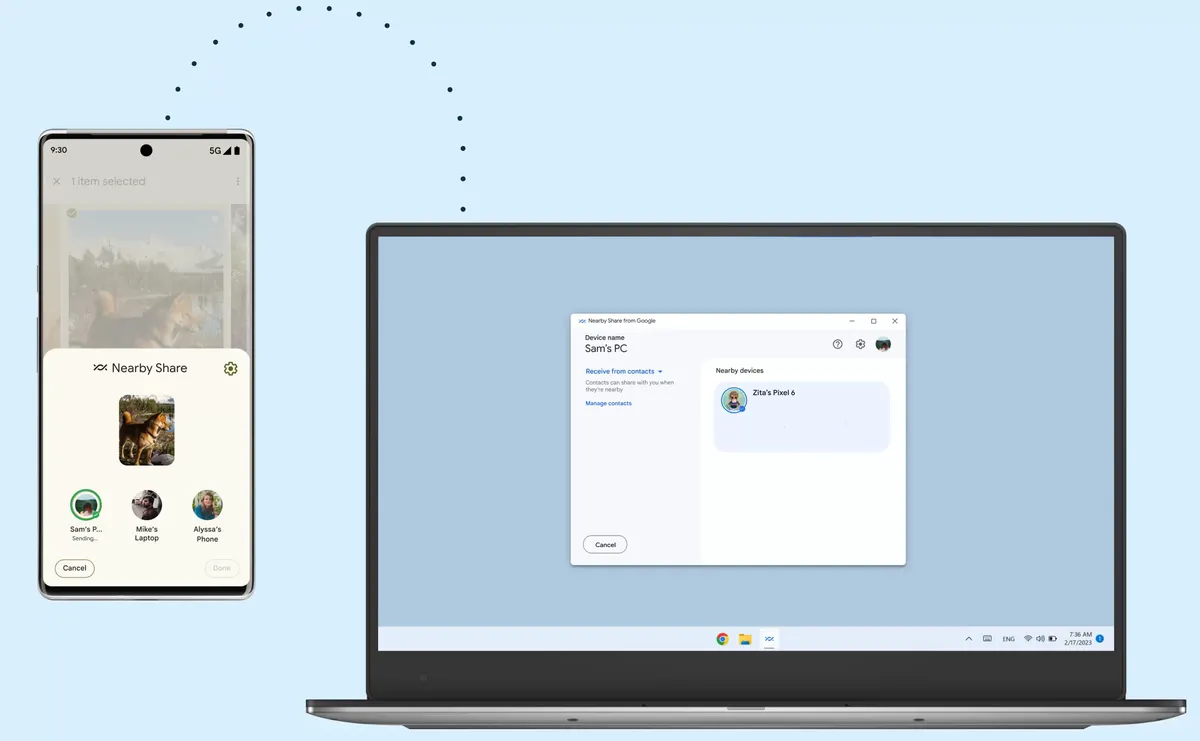
Tak hanya di HP, Anda juga bisa menggunakan Nearby Share di perangkat dengan sistem operasi Windows. Ini langkah-langkah yang dapat Anda ikuti:
- Jalankan aplikasi Nearby Share di PC/laptop Windows Anda. Pastikan Bluetooth dan WiFi sudah aktif.
- Ubah visibilitas perangkat sesuai dengan yang Anda perlukan. Sebagai contoh, tim Carisinyal memilih opsi "Everyone nearby" agar PC Windows kami dapat terhubung dengan perangkat terdekat.
- Pilih "Select file/folders" atau drag and drop filenya ke Nearby Share.
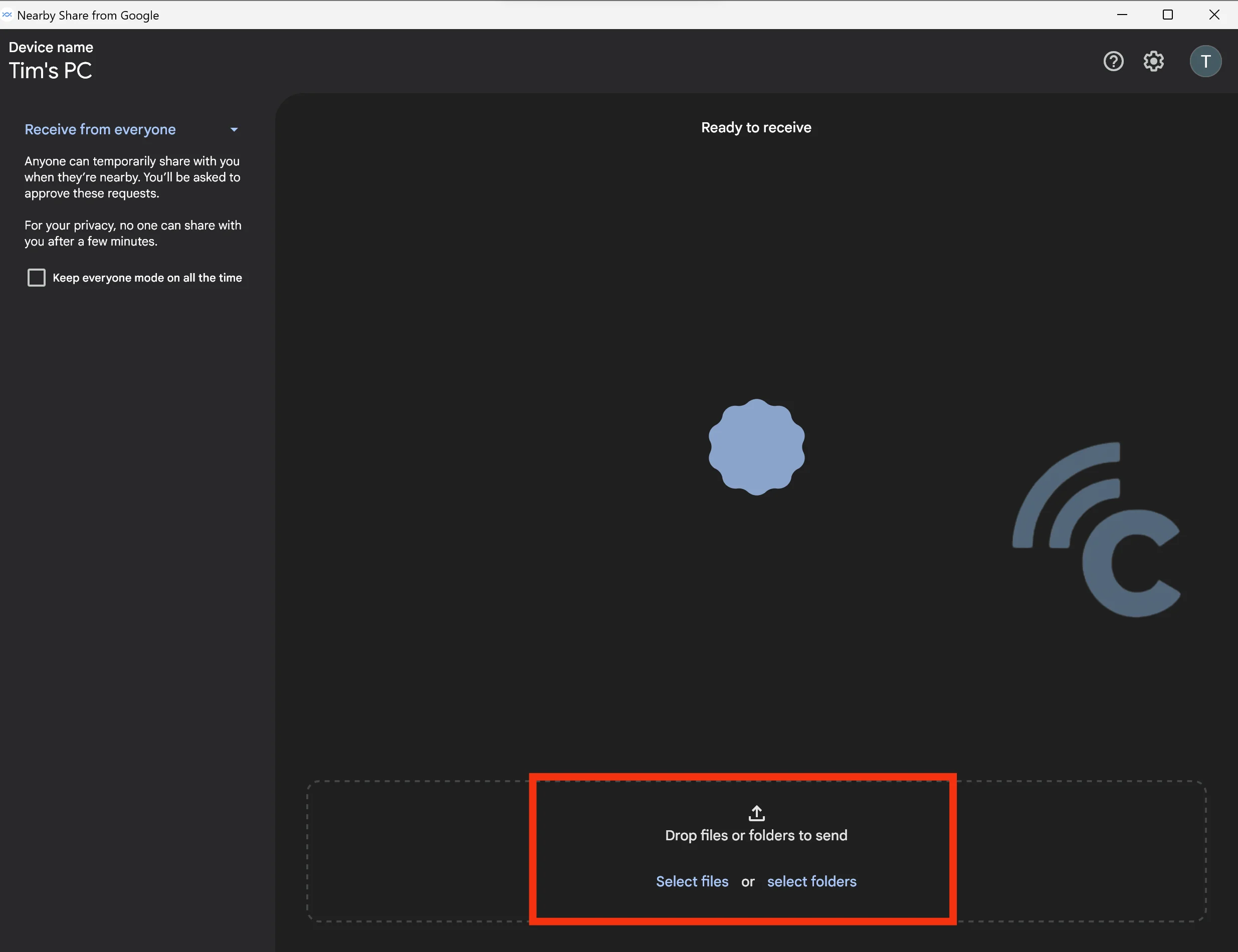
- Selanjutnya, cari file yang ingin Anda kirim. Sebagai contoh, kami akan mengirimkan gambar ke ponsel Android.
- Biarkan Nearby Share mencari perangkat yang akan menerima kiriman.
- Setelah ketemu, silakan pilih nama perangkatnya.
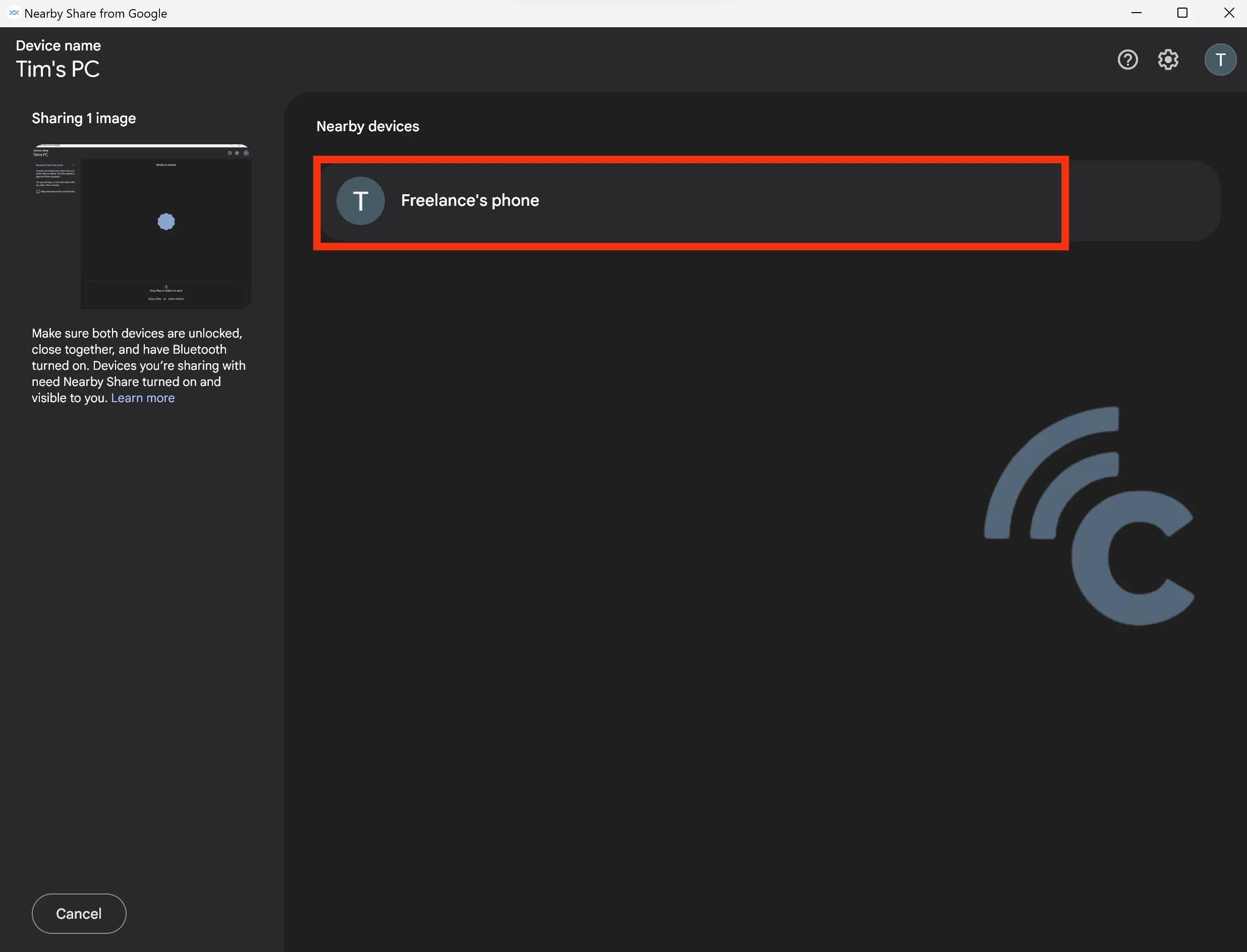
- Kalau sudah, Nearby Share akan langsung mengirim file tersebut ke perangkat yang menerima.
- Jangan lupa tekan "Accept" di perangkat tersebut untuk menerima kiriman file.
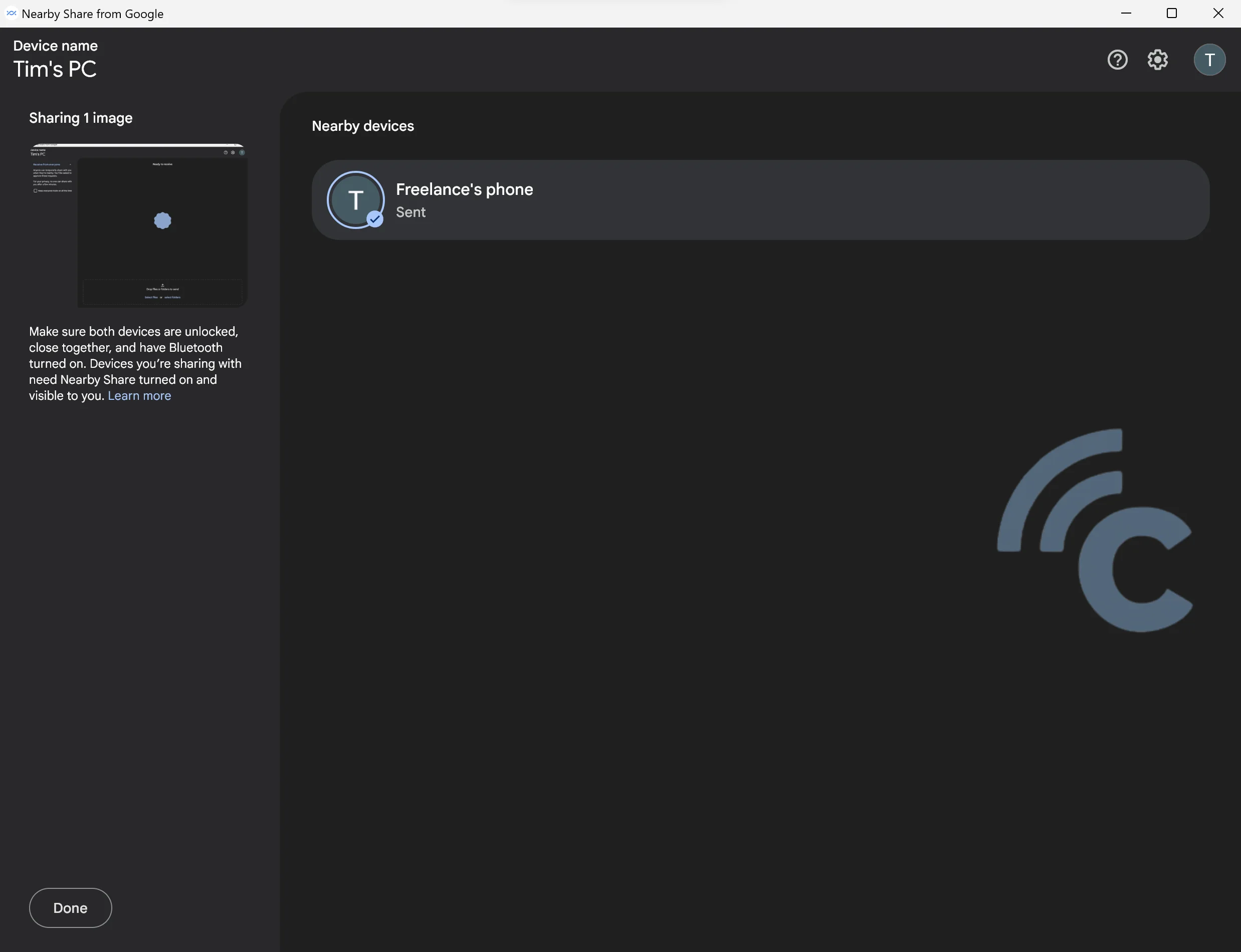
Fitur Nearby Share menjadi salah satu upaya Google memberikan kemudahan bagi pengguna ponsel Android.
Sekilas fitur yang ditawarkan memang mirip dengan Airdrop buatan Apple. Walaupun demikian, Nearby Share diklaim lebih mudah dan aman, sehingga file yang dikirim tidak diketahui pihak lain.

